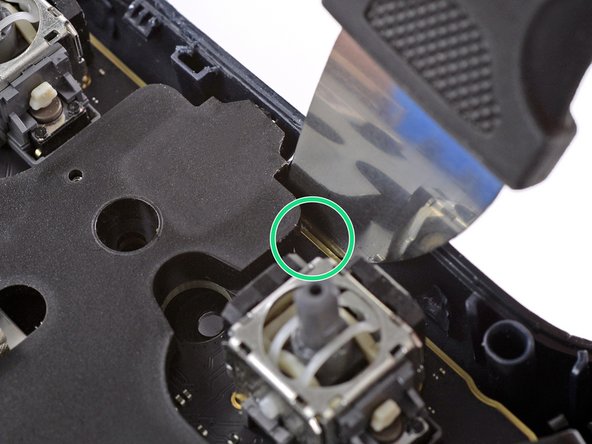Introdução
Use este guia para remover a placa-mãe no seu controle do Google Stadia.
Uma placa-mãe completamente removida simplifica a dessoldagem de peças como o conector do fone de ouvido, a porta USB-C ou os joysticks.
Embora você não precise de ferramentas especiais para abrir o controle do Google Stadia, o processo de abertura é difícil e requer muita força. O corpo do controle é unido por grampos de plástico muito apertados, que requerem uma ferramenta sólida o bastante para suportar a força necessária para a sua abertura. Tenha paciência e tente não se frustrar durante o procedimento de abertura - do contrário, é possível que você arranhe ou danifique de outra maneira o controle.
O que você precisa
-
-
Aplique uma bolsa térmica iOpener aquecida no lado traseiro do controle do Stadia, onde está localizada a tampa do parafuso, para amolecer o adesivo que se encontra debaixo dela. Aplique a bolsa térmica iOpener por ao menos dois minutos.
-
-
-
Introduza a ponta de uma palheta de abertura no vão entre a tampa de plástico do parafuso e a estrutura traseira do controle.
-
-
-
Passe a palheta de abertura ao longo da tampa do parafuso para cortar o adesivo.
-
Com uma pinça ou os seus dedos, remova a tampa do parafuso.
-
-
-
Com uma chave Torx T8, remova o parafuso de 9,6 mm que fixa a estrutura traseira.
-
-
-
O conjunto da tampa dianteira do controle do Stadia é fixado por vários grampos de plástico apertados. Eles são muito difíceis de abrir e se reencaixam facilmente.
-
-
-
Introduza uma espátula Jimmy no vão entre o conjunto das tampas dianteira e traseira, na parte de dentro do punho esquerdo do controle.
-
Vire a espátula Jimmy para cima e empurre-a, ao mesmo tempo, no vão entre as tampas para abrir o grampo de plástico. Você vai ouvir um ruído quando o grampo abrir.
-
-
-
Introduza em ângulo reto uma palheta de abertura no vão que você criou, para evitar que o primeiro grampo recue para a sua posição fechada.
-
-
-
Introduza uma espátula Jimmy no vão entre o conjunto das tampas dianteira e traseira, na parte de fora da extremidade inferior esquerda do punho do controle.
-
Repita o procedimento de abertura anterior para abrir os três grampos de plástico no lado de fora do punho esquerdo do controle.
-
-
-
Introduza a espátula Jimmy no vão entre o conjunto de tampas dianteira e traseira, entre o botão superior esquerdo e a porta de carregamento, na borda superior do controle do Stadia.
-
Vire a espátula Jimmy para cima e empurre-a, ao mesmo tempo, no vão entre as tampas para abrir o grampo de plástico. Você vai ouvir um ruído quando o grampo abrir.
-
Repita o procedimento anterior no grampo entre o botão superior direito e a porta de carregamento.
-
-
-
-
Introduza uma espátula Jimmy no vão entre o conjunto das tampas dianteira e traseira, na borda inferior do controle do Stadia, à direita do conector do fone de ouvido.
-
Vire a espátula Jimmy para cima e empurre-a, ao mesmo tempo, no vão entre as tampas para abrir o grampo de plástico.
-
Repita o procedimento anterior no grampo à esquerda do conector do fone de ouvido.
-
-
-
Com cuidado, erga o conjunto da tampa dianteira e vire-a para o lado esquerdo do controle do Google Stadia.
-
-
-
Com uma pinça, descole a fita de proteção transparente do conector ZIF no lado esquerdo da estrutura traseira.
-
-
-
Com a ponta pontiaguda de uma espátula, abra o conector ZIF segurando o cabo da placa de contatos do botão na sua posição.
-
-
-
Com uma pinça, desconecte com cuidado o cabo conector flex da unidade inferior puxando-o para fora do conector ZIF, perfazendo um ângulo quase raso.
-
Separe a parte dianteira do conjunto traseiro.
-
-
-
Com uma chave Torx T8, remova os sete parafusos de 9,6 mm que fixam o conjunto da placa-mãe.
-
-
-
Introduza a espátula Jimmy próximo ao botão superior direito e o grampo de plástico preto do conjunto da placa-mãe.
-
Alinhe a borda alongada da espátula Jimmy com o canto do grampo de plástico preto.
-
Faça alavanca no conjunto da placa-mãe virando a espátula Jimmy para baixo, para abrir o grampo de plástico.
-
-
-
Introduza a espátula Jimmy próximo ao botão superior esquerdo e o grampo de plástico preto do conjunto da placa-mãe.
-
Alinhe a borda alongada da espátula Jimmy com o canto do grampo de plástico preto.
-
Faça alavanca no conjunto da placa-mãe virando a espátula Jimmy para baixo, para abrir o grampo de plástico.
-
-
-
Introduza uma palheta de abertura na borda superior do controle do Stadia para evitar que a porta de carregamento retorne e feche.
-
-
-
Introduza uma espátula Jimmy no vão entre a tampa traseira e a placa-mãe, à esquerda do conector do fone de ouvido.
-
-
-
Faça alavanca no conjunto da placa-mãe virando a espátula Jimmy para baixo.
-
-
-
Com cuidado, erga a borda esquerda do conjunto da placa-mãe, para acessar o conector da bateria.
-
-
-
Com uma pinça, desconecte o cabo da bateria da placa-mãe.
-
Separe a tampa traseira do conjunto da placa-mãe.
-
-
-
Com uma chave Torx T6, remova o único parafuso de 6,1 mm que fixa a placa-mãe.
-
-
-
Com uma pinça, comprima ambos os lados do grampo de plástico abaixo do botão de gatilho direito.
-
Passe a placa-mãe através do grampo fechado.
-
Para a remontagem de seu dispositivo, siga essas instruções na onrdem inversa.
Leve o seu lixo eletrônico para um ponto de recolha ou uma recicladora certificada.
O reparo não está indo conforme o planejado? Confira a nossa comunidade do fórum Respostas para obter ajuda na solução de problemas.
Para a remontagem de seu dispositivo, siga essas instruções na onrdem inversa.
Leve o seu lixo eletrônico para um ponto de recolha ou uma recicladora certificada.
O reparo não está indo conforme o planejado? Confira a nossa comunidade do fórum Respostas para obter ajuda na solução de problemas.
Um agradecimento especial a esses tradutores:
100%
Udo Baingo está nos ajudando a consertar o mundo! Quer contribuir?
Comece a traduzir ›